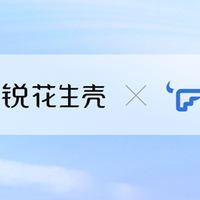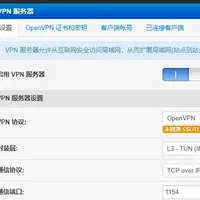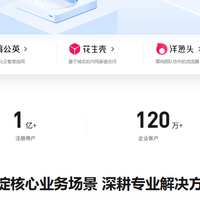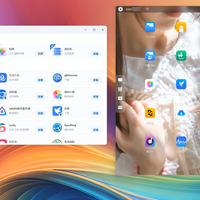花生壳 盒子使用体验(设计|设置|功能|连接)
-
摘要来自:
-
摘要来自:
 极客科技控
极客科技控 -
摘要来自:2019-02-28
【什么值得买 摘要频道】下列精选内容摘自于《随时随地访问内网,花生壳盒子使我办公如虎添翼》的片段:
花生壳盒子 & 穿透内网:
重点还是来看看花生壳盒子对我工作所带来的影响吧!文初也提到了笔者的需求:“在不破坏现有企业内网和外网的前提下,实现内网穿透、远程访问,并确保传输数据的安全和稳定,随时随地访问调取数据”。
接通电源后,初次使用需要先通过网口与花生壳盒子连接进行预设,成功后可以花生壳管理APP这款软件实现盒子管理。

如果路由器没有开启DHCP,则可以通过花生棒助手对网络进行设置,下载好助手后搜索到花生壳盒子,进入设置中根据网络需求进行有线设置/WiFi设置。
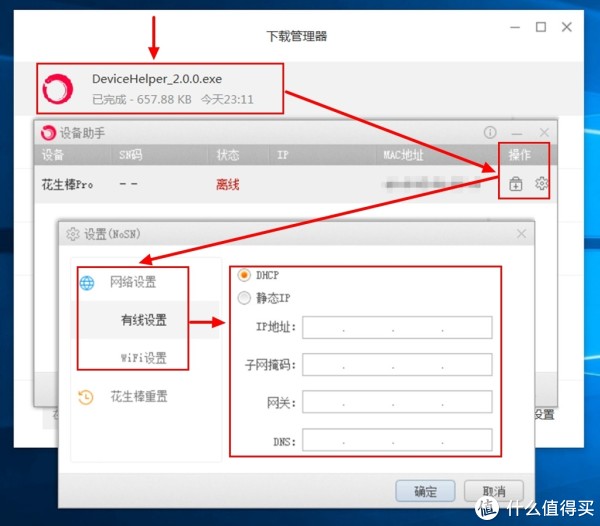
解决了网络适配后,像我需要远程企业电脑,需要事先在被控端安装花生壳客户端,并登入激活,要注意的是被控端电脑系统需要在win10以上。花生壳客户端的UI设计非常简洁,界面主要提供了“域名列表、内网映射和自诊断”三大功能模块。解决了网络适配后,像我需要远程企业电脑,需要事先在被控端安装花生壳客户端,并登入激活,要注意的是被控端电脑系统需要在win10以上。花生壳客户端的UI设计非常简洁,界面主要提供了“域名列表、内网映射和自诊断”三大功能模块。
解决了网络适配后,像我需要远程企业电脑,需要事先在被控端安装花生壳客户端,并登入激活,要注意的是被控端电脑系统需要在win10以上。花生壳客户端的UI设计非常简洁,界面主要提供了“域名列表、内网映射和自诊断”三大功能模块。
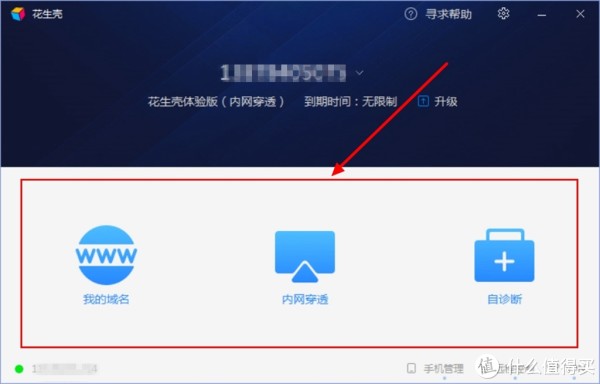
通过b.oray.com进入花生壳盒子的管理页面,此处提供了Oray账号或SN码两种登录方式,前者需要绑定设备后可以使用帐号登录,后使用设备SN码直接可以登录管理。绑定激活成功花生壳以后,花生壳会免费赠送一个域名,在【我的域名】中能够随时查看到该域名的状态。
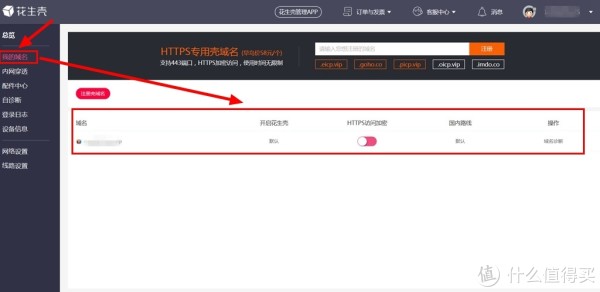
接下来【内网穿透】中添加【内网映射】,为被远程控制的机器添加一个映射,让我通过外网就能访问到这台电脑;按照提示设置设置本地远程桌面服务端口映射,内网IP填写本机IP,远程桌面端口号为3389。

如果不了解内网IP地址,可以通过命令提示符功能,输入命令:ipconfig 查询到。
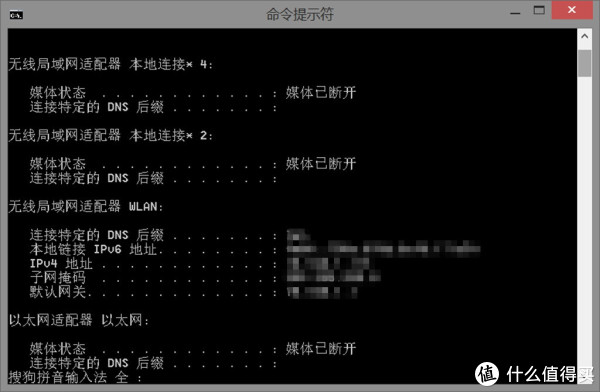
成功建立了映射以后,通过【内网穿透】功能中的外网访问地址,就可以配合手机app实现远程控制内网电脑了。

在被控的内网电脑需要开启相应的远程设置,流程为:1、右键单击我的电脑打开属性 ;2、选择远程设置选项并点击远程;3、允许远程连接到计算机,选择远程用户。设置好以后,就能够通过外网电脑的远程桌面连接功能,输入花生壳端口映射生成的外网访问地址,远程控制内网电脑了。
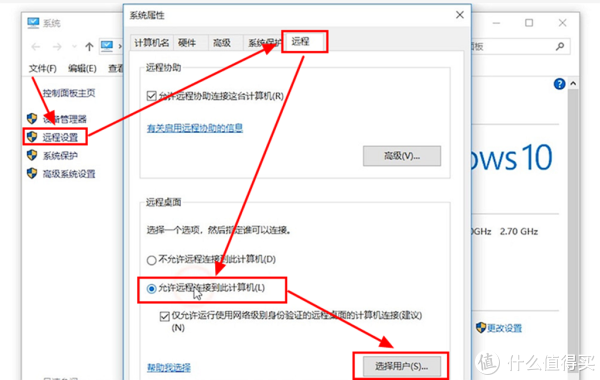
当然,为了达到随时随地调取数据的目的,我更多地会通过在手机Microsoft远程桌面app远程控制内网电脑,通过花生壳端口映射生成的外网访问地址和被控端账户名称、密码,手机就能够实现远程访问控制。
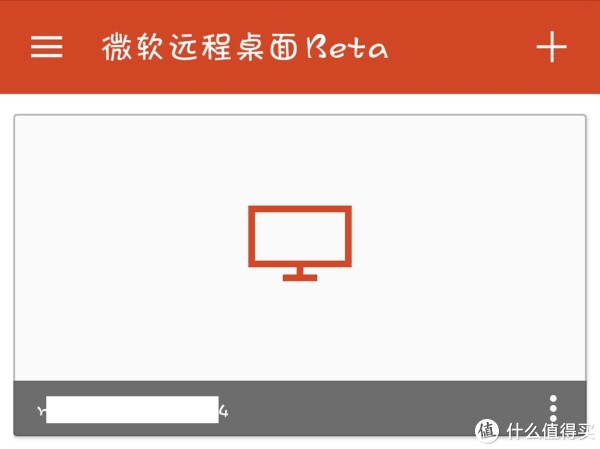
通过花生壳盒子的内网穿透功能,我将企业内网的IP地址映射出来,让外网电脑或手机远程控制内网电脑,实现数据查阅、报表管理、文件传输的操作,使得办公效率大大提升,再也不用担心突如其然需要某部分报表中的数据而无从下手。
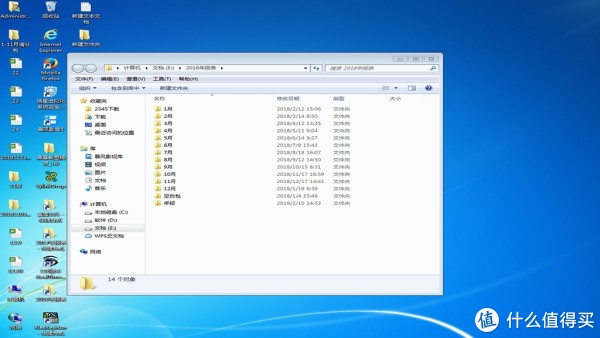
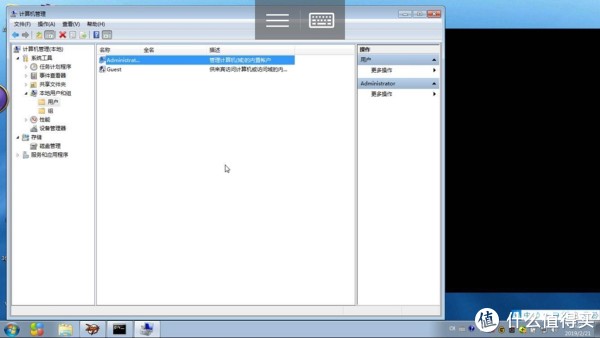
花生壳盒子 & 使用综述:
这个支持WiFi连接,实现内网穿透和远程访问控制的花生壳盒子,无需公网IP无需设置路由器操作起来非常很简单的,独立运行的特性使得它不占用电脑内存和CPU,在映射访问速度、访问稳定性、加密传输、内网穿透效果上都很突出,相当于将内网电脑随时携带着在任何地点、时间都能够进行报表数据调取,在出差的时候显得特别方便,有效地应付各种突发需求。
而除了内网穿透远程控制电脑外,它还能借助内网穿透服务将局域网内网站直接映射到外网中,外网通过域名访问办公系统,通过端口映射远程访问NAS资源等;且入手花生壳盒子的同时还获得了100年的内网穿透和80端口服务的赠送;总体而言花生壳盒子为我的工作效率提升效果非常显著。